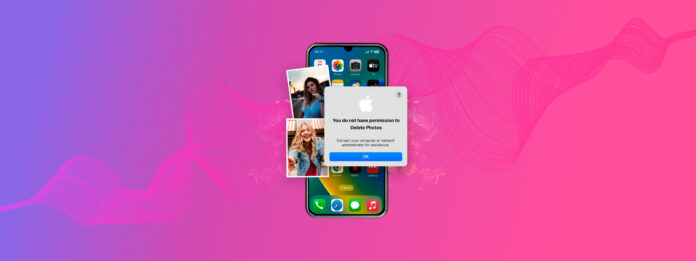
Kendi iPhone’unuzdan fotoğraf silme izniniz neden yok? Rahatsız edici olsa da, bu sorun bir hata YA DA bir özellik olabilir. Diğer bir deyişle, istenmeyen değişikliklerden fotoğraflarınızı (veya diğer uygulama ve dosyalarınızı) korumayı amaçlayan bir sistem hatası ya da iOS ayarlarından kaynaklanabilir.
Bu kılavuz, cihazınızda bu hatanın neden olduğunu belirlemenize ve fotoğraflarınızı silmek için gerekli izinleri geri kazanabilmeniz adına bunu nasıl devre dışı bırakacağınızı gösterir.
İçindekiler
iPhone’da Fotoğrafları Silmek için Neden İznim Yok?
Fotoğraflarla ilgili izin hataları genellikle kısıtlama ayarlarından veya iOS’un senkronizasyon süreçlerindeki sorunlardan kaynaklanır. Bunları bazı ipuçları olmadan belirlemek zordur. İşte ne aramanız gerektiğini tam olarak bilmeniz için hızlı bir özet:
- Sistem arızası: Yazılım aksaklıkları veya beklenmeyen hatalar iPhone’unuzda izinle ilgili sorunlara neden olabilir. iOS’iniz güncellendiyse ve yerel bir fotoğrafı (başka bir cihazdan bir iCloud fotoğrafı değil) siliyorsanız, bu muhtemelen sizin sorununuzdur. Bkz. Yöntem 1.
- Güncellenmemiş iOS: Daha eski bir iOS sürümü kullanıyorsanız, hata veya aksaklıklara neden olabilecek hatalar veya güvenlik açıkları olabilir ve bu da iPhone’unuzun belirli dosyalara yetkisiz erişimi önlemesine neden olabilir. Bkz. Yöntem 2.
- İçerik ve gizlilik kısıtlamaları: Ekran Süresi sınırlamalarını etkinleştirmek, fotoğrafları etkileyecek değişikliklerin yapılmasını engelleyebilir—silme yeteneği de dahil. Bkz. Yöntem 3.
- iCloud senkronizasyonu: iCloud, işlevselliği için istikrarlı bir ağ bağlantısına güvenir. Ağınız kararsızken fotoğraf silmeye çalıştıysanız, kütüphanenizde yapılan değişiklikler beklenildiği gibi senkronize olmayabilir. Genel aksaklıklar da “takılmasına” neden olabilir. Bkz. Method 4.
- Bilgisayar senkronizasyonu: Bilgisayarınızdan cihazınıza senkronize edilen fotoğraflar doğrudan cihazınızdan silinemez. Bilgisayarınızda silmeniz ve senkronizasyonu yeniden başlatmanız gerekecek.
- Paylaşılan albümler: Paylaşılan Albümlerde (sahibi olduğunuz albümler bile olsa), sadece eklediğiniz fotoğrafları silebilirsiniz. Diğer kullanıcılar tarafından eklenen fotoğrafları değiştiremezsiniz.
İznim Olmadığını Söyleyen Bir Fotoğraf Nasıl Silinir
Bu bölümde, cihazınızdaki izin hatası veren fotoğrafları silmenin 4 farklı yolunu ele alacağız. Yöntemleri müdahale düzeyi ve zorluk sırasına göre yazdık, bu yüzden sorunu teşhis edemiyorsanız tüm yöntemleri (ilkinden başlayarak) denemenizi öneririz.
Yöntem 1: iPhone’unuzu Yeniden Başlatın
iPhone’unuz, kullanıcı deneyiminizi sorunsuz hale getirmek için sürekli olarak birden fazla işlemi aynı anda yürütür. Ancak, bu durum çatışmalar ve diğer geçici sorunlar için daha fazla alan bırakır. Neyse ki, iPhone’unuzu yeniden başlatarak tüm bu işlemleri kolayca temizleyebilirsiniz. Size nasıl yapılacağını göstereceğiz.
iPhone’unuzu yeniden başlatmak için:
Adım 1. Ayarlar uygulamasını açın. Ardından, aşağı kaydırın ve Genel ‘ya dokunun.
Adım 2. Menünün en altına kadar kaydırın ve Kapat öğesine dokunun.
Adım 3. Kapatmayı onaylamak için ekrandaki güç düğmesini sağa kaydırın.
iPhone’unuz tamamen kapandıktan sonra, tekrar açın ve fotoğraflarınızı silmeyi yeniden deneyin.
Yöntem 2: iOS’u Güncelle
Eski iOS sürümleri, bu hatanın kullanıcıda oluşmasına neden olabilecek hatalara, aksaklıklara ve güvenlik sorunlarına karşı çok daha hassastır. Yeni iOS sürümleri sadece önceki sürümlerin hatalarını gidermekle kalmaz, aynı zamanda sistemin fotoğrafları ve diğer verileri nasıl yönettiğini de iyileştirir. iOS’unuzu güncellemek, daha önce kaldırılamayan fotoğrafları sil‘yi kaldırmanıza olanak tanıyabilir.
iPhone’unuzda iOS’u güncellemek için:
Adım 1. İstikrarlı bir internet bağlantınız olduğundan emin olun ve Ayarlar uygulamasını açın. Ardından aşağı kaydırın ve Genel üzerine dokunun.
Adım 2. Dokunun Yazılım Güncellemesi .
iOS otomatik olarak mevcut güncellemeleri kontrol edecektir. Bir güncelleme bulursa, Yükle ‘e dokunun ve iPhone’unuzun güncellemeyi bitirmesini bekleyin (birkaç kez yeniden başlayabilir).
Yöntem 3: Ekran Süresi Kısıtlamalarını Devre Dışı Bırakın
Ekran Süresi Kısıtlamaları, cihazınızdaki belirli uygulamalara veya dosyalara istenmeyen erişimi veya değişiklikleri önlemeye yardımcı olabilecek özel ayarlardır. Cihazınızdaki kısıtlamaları devre dışı bırakmak, bu sorunu hemen çözecektir.
Adım 1. Ayarlar uygulamasını açın. Ardından, aşağı kaydırın ve Ekran Süresi ‘ye dokunun.
Adım 2. Ekran Süresi menüsünde, KISITLAMALAR ‘in altında, İçerik ve Gizlilik Kısıtlamaları ‘a dokunun.
Adım 3. Buradan, cihazınızdaki tüm İçerik ve Gizlilik Kısıtlamalarını devre dışı bırakabilirsiniz.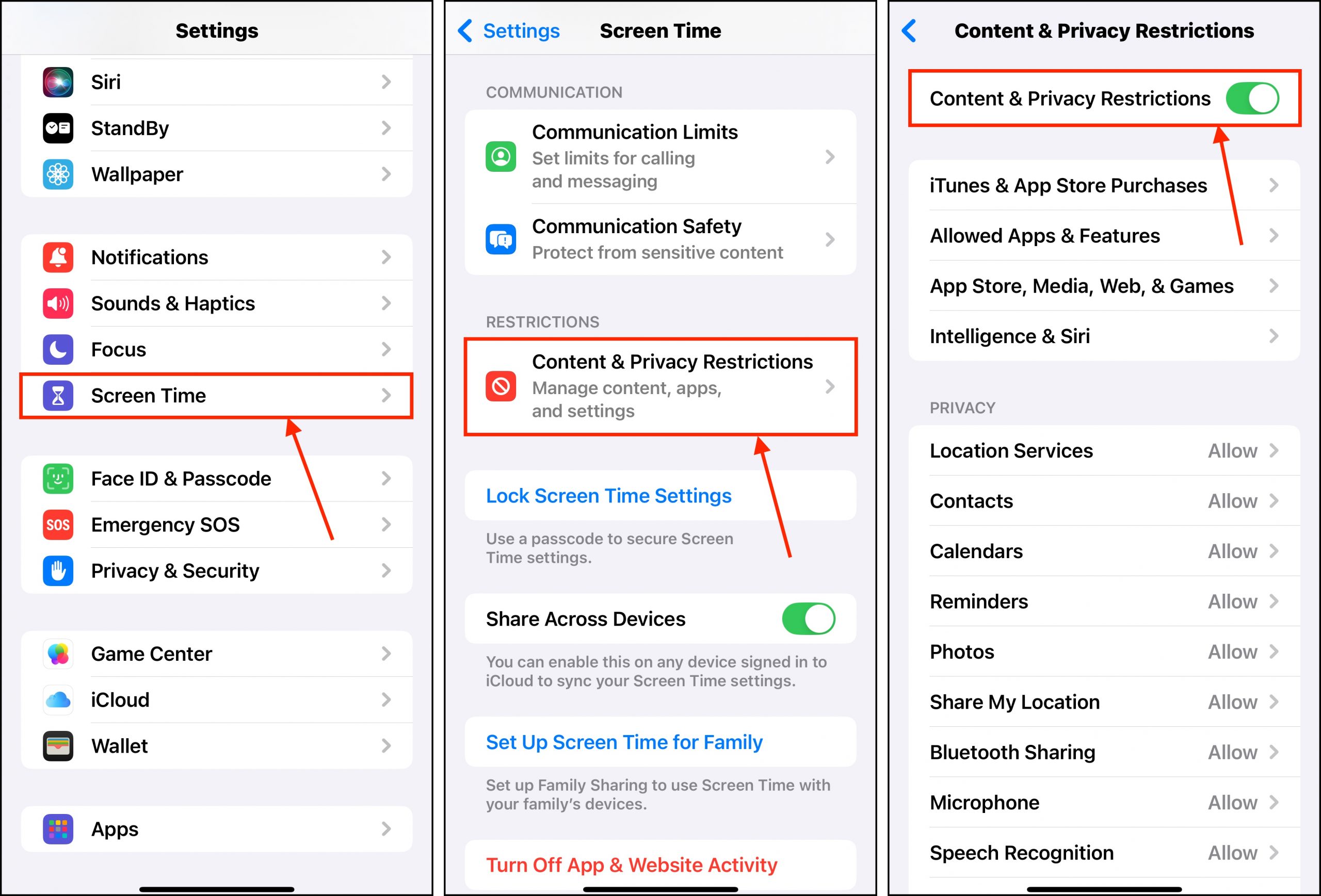
Yöntem 4: Fotoğraflar için iCloud’u devre dışı bırak
Nadir olsa da, kütüphanenizde değişiklik yapmaya çalışırken bir hata oluşmasına sebep olacak kadar iCloud sorunları yaşanabilir. Cihazınızı yeniden başlatmayı denediyseniz ve stabil bir ağ bağlantınız varsa, iCloud Fotoğraflar’ı yeniden kurmak yerel senkronizasyon durumunu sıfırlayarak sorunu çözebilir.
iPhone’unuzda iCloud Fotoğrafları’nı devre dışı bırakmak için:
Adım 1. Ayarlar uygulamasını açın. Sonra, sayfanın üst kısmında adınızın üzerine dokunun.
Adım 2. Dokun iCloud .
Adım 3. Dokunun Fotoğraflar .
Adım 4. “Kapalı” olarak Bu iPhone’u senkronize et değiştirin (anahtarlama düğmesi gri olmalıdır).
Adım 5. öğesine cihazınızda iCloud verilerinin kopyalarını istemiyorsanız veya Fotoğrafları ve Videoları İndir öğesine kaydetmek istiyorsanız dokunun.
Albümleri Silmekte de Zorlanıyor musunuz?
Fotoğrafları silmenin yanı sıra, albümleri silememek de yaygın bir hayal kırıklığı kaynağıdır. Etki benzer olsa da, bu özel sorunun nedenleri tamamen farklıdır ve çözümler de öyle. Eğer bu sizseniz, ayrıntılı kılavuzumuza göz atın iPhone’da fotoğraf albümleri nasıl silinir.
SSS
- iPhone’unuzu yeniden başlatın
- iOS’u güncelleyin
- iCloud Fotoğraf Kütüphanesi’ni devre dışı bırakın
Bir dosyayı silmek için izin almak istemiyorsanız (ve altta yatan sorunu çözmek istemiyorsanız), iPad’inizi fabrika ayarlarına döndürerek tüm verileri zorla silebilirsiniz (Ayarlar uygulaması > Genel > iPad’i Aktar veya Sıfırla).






